5 mẹo quản lý file CAD hiệu quả
Nhiều nhà thiết kế đau đầu trong việc quản lý các file CAD khi làm việc trên một dự án phức tạp hoặc làm việc với nhiều nhiệm vụ cùng một lúc. Như bạn có thể thấy, một số lượng lớn các tập tin được thay đổi, chẳng hạn như các bộ phận, lắp ráp, bản vẽ,… được lưu trữ trong nhiều thư mục khác nhau và đôi khi được sử dụng lặp đi lặp lại cho nhiều dự án khác nhau. Bên cạnh đó, bạn cũng cần phải chia sẽ các tập tin và chỉnh sửa những thiết kế bởi nhiều người và ở nhiều vị trí khác nhau.
Rất nhiều câu hỏi được đặt ra:
- Làm thế nào để triẻn khai các tập tin để mọi người dễ dàng tìm thấy?
- Làm thế nào để đảm bảo rằng các thành phần trong một lắp ráp là chính xác khi tên của nó không phải là duy nhất?
- Làm thế nào để đảm bào rằng các file thiết kế có kịp thời được sao lưu khi không kết hợp chúng?
Dưới đây là 5 lời khuyên về quản lý tập tin, giúp bạn tổ chức dữ liệu CAD một cách dễ dàng hơn.
1. Trước khi thiết kế, thiết lập thư mục làm việc cho dự án của bạn
Tôi tin rằng bạn luôn bị làm phiền bởi cách thiết lập tiết kiệm và tải đường cho các dự án khác nhau. Vì vậy, trước khi bắt đầu thiết kế của bạn, tôi khuyên bạn nên tạo một thư mục làm việc cho từng dự án, đó sẽ là đường dẫn mặc định để lưu hoặc tải các tập tin CAD trong dự án đó. Với ZW3D 2020, làm như vậy sẽ giúp bạn tiết kiệm thời gian, nâng cao hiệu suất.
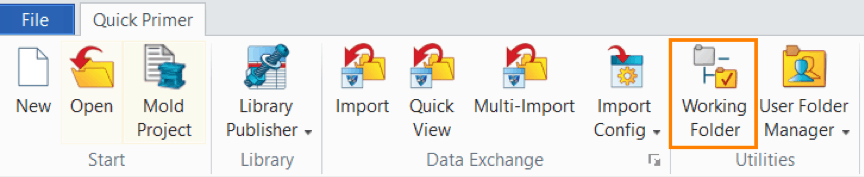
Hình 1. Set thư mục làm việc cho một dự án mới
2. Chọn một định dạng phù hợp cho các đối tượng
Khi lưu các đối tượng, một số bạn có thể thích tập tin đa đối tượng, trong đó bao gồm các loại khác nhau của các đối tượng nhưng những người khác lại quen làm việc với một tập tin duy nhất, giúp tiết kiệm chỉ có một đối tượng. Bạn có thể chọn cách lưu file của bạn theo nhu cầu thực tế của bạn.
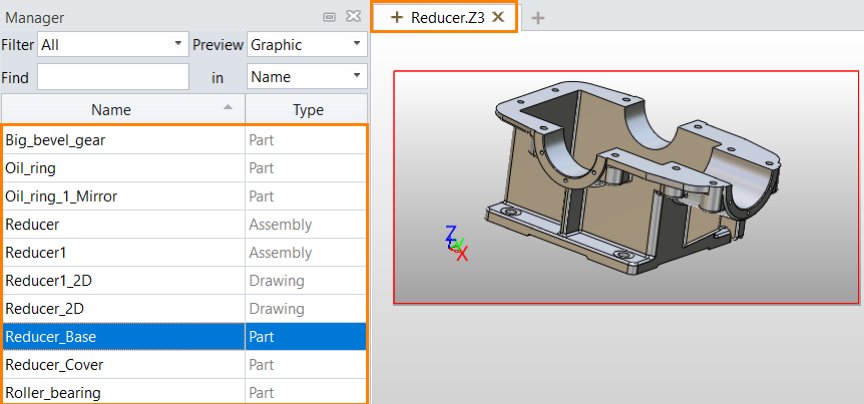
Hình 2. đa đối tượng tập tin bao gồm các bộ phận, lắp ráp và dữ liệu CAD khác thuộc mô hình
ZW3D có thể đáp ứng tất cả các nhu cầu của bạn. định dạng tập tin mặc định của nó * .z3 là cho các tập tin đa đối tượng, trong đó có các linh kiện, lắp ráp, bản vẽ và kế hoạch CAM, cho phép bạn dễ dàng quản lý tất cả dữ liệu cho một dự án trong một tập tin. Bạn cũng có thể tiết kiệm một đối tượng trong một tập tin bằng cách thiết lập theo hình thức Configuration. Nếu có quá nhiều tác phẩm cho một dự án, tôi sẽ khuyên bạn nên sử dụng một phần số như tên của họ. Sau đó, bạn có thể tìm thấy các tập tin bạn muốn một cách nhanh chóng.
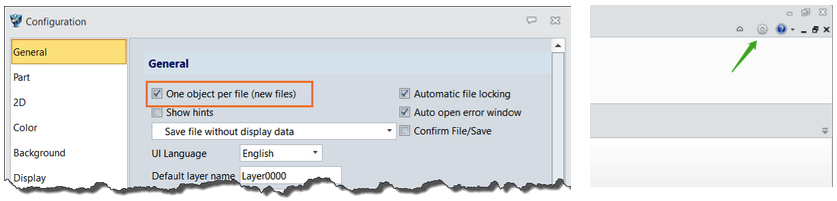
Hình 3. Các tùy chọn Một đối tượng cho mỗi tập tin
3. Sao lưu tập tin của bạn thông minh
Thay đổi thiết kế rất phổ biến mà tầm quan trọng của việc sao lưu tập tin của bạn không thể được nhấn mạnh quá mức. Tuy nhiên, công việc sao lưu có thể được tẻ nhạt, chứ chưa nói đến khả năng quên để làm như vậy.
Trong ZW3D năm 2020, nó không còn là một gánh nặng. Thứ nhất, thiết lập một số thích hợp các phiên bản tập tin tối đa để sao lưu ở dạng cấu hình, mà quyết định có bao nhiêu tập tin sao lưu sẽ được lưu lại. Sau đó, thiết lập các thư mục sao lưu và tôi đề nghị bạn lưu các tập tin sao lưu trong đường dẫn giống như một bản gốc. Sau đó, nó là thuận tiện hơn để có được những phiên bản cũ của một tập tin.
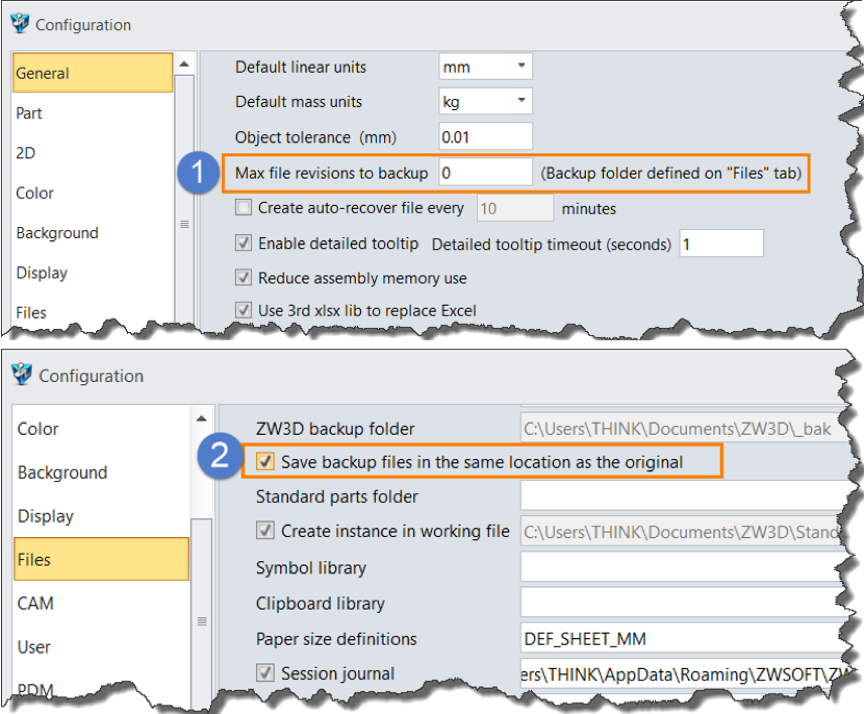
Hình 4. Đặt tùy chọn các tập tin sao lưu
Trong quá trình thiết kế, một tập tin sao lưu mới sẽ được tự động tạo ra mỗi khi bạn lưu file nguyên gốc.
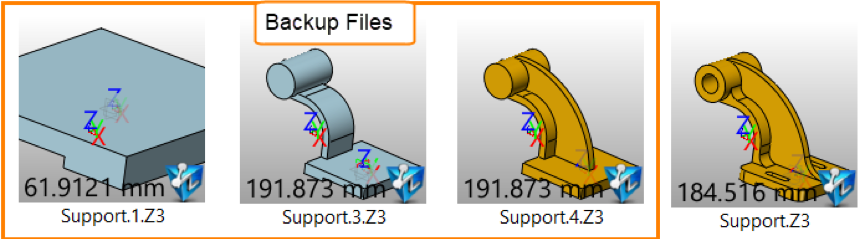
Hình 5. Bản gốc tập tin và sao lưu các file
Điều gì sẽ xảy ra khi số lượng các tập tin sao lưu đạt mức tối đa? Phiên bản đầu tiên sẽ bị xóa tự động, để đảm bảo rằng một trong những mới nhất có thể được lưu thành công. Tất nhiên, bạn có thể tự xóa các tập tin sao lưu không cần thiết để giải phóng không gian lưu trữ của bạn.
4. Quên công việc sao lưu? Hệ thống sẽ trở lại bạn lên
Ngoại trừ các cách nói trên, hệ thống cũng có thể sao lưu các tập tin của bạn tự động, nhưng sự khác biệt là nó chỉ hoạt động cho tiết kiệm đầu tiên trong một ngày. Khi bạn tạo một file mới trong ZW3D 2020 (ví dụ: Support.z3) và tiết kiệm nó, tập tin sao lưu của nó (tên Support.z3.z3bak ở dưới đây trường hợp) sẽ được tạo tự động và lưu dưới dạng file ẩn trong thư mục cùng một tập tin . Nếu bạn tự thay đổi hậu tố tập tin từ “.z3.z3bak” thành”.z3” , sau đó tập tin này có thể làm việc như một người bình thường.
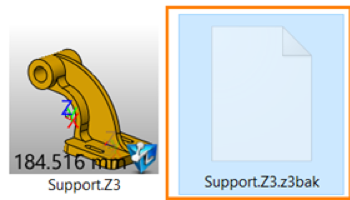
Hình 6. Hệ thống tập tin sao lưu
5. Gói các tập tin dự án để chia sẻ
Khi giải quyết một dự án lớn hoặc thiết kế sản phẩm phức tạp với thành viên trong nhóm của bạn, chia sẻ tập tin là chắc chắn phải. Để chia sẻ file đúng và đầy đủ có thể là một thách thức đối với nhiều bạn. Tôi đề nghị là để đóng gói tất cả những thứ cần thiết để chia sẻ.
Trong ZW3D năm 2020, bạn có thể đi vào File menu-> Gói chức năng, và tất cả các file liên quan của dự án bao gồm các thành phần, bản vẽ, tập tin tham chiếu và như vậy, có thể được đóng gói lại với nhau thành một file zip. Vì vậy, tất cả các file cần thiết cho thành viên trong nhóm của bạn được tổ chức tốt trong một gói.
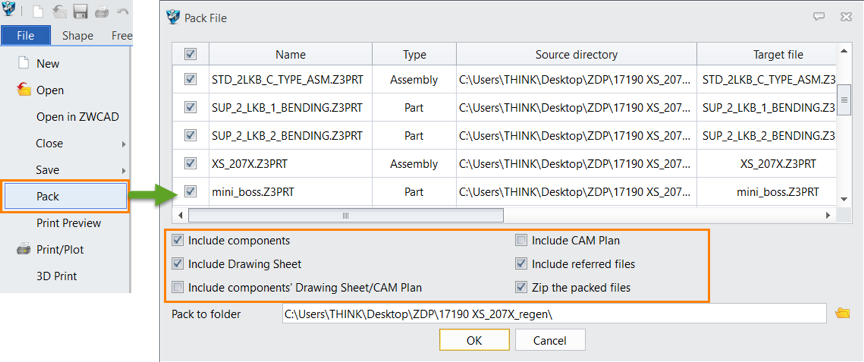
Hình 7. Chọn các tập tin bạn cần khi đóng gói
DÙNG THỬ ZWCAD 2020 MIỄN PHÍ: TẠI ĐÂY
Focustech - Đại lý phân phối chính thức ZWCAD tại Việt Nam:
- Hotline: 0982 286 072(Mr Dương)
- Địa chỉ: Tầng 4, toà Technosoft, 15/8 Duy Tân, Cầu Giấy, HN
- Website: focustech.com.vn | zwcadvietnam.com.vn
- Facebook: https://www.facebook.com/phanmemzwcad

